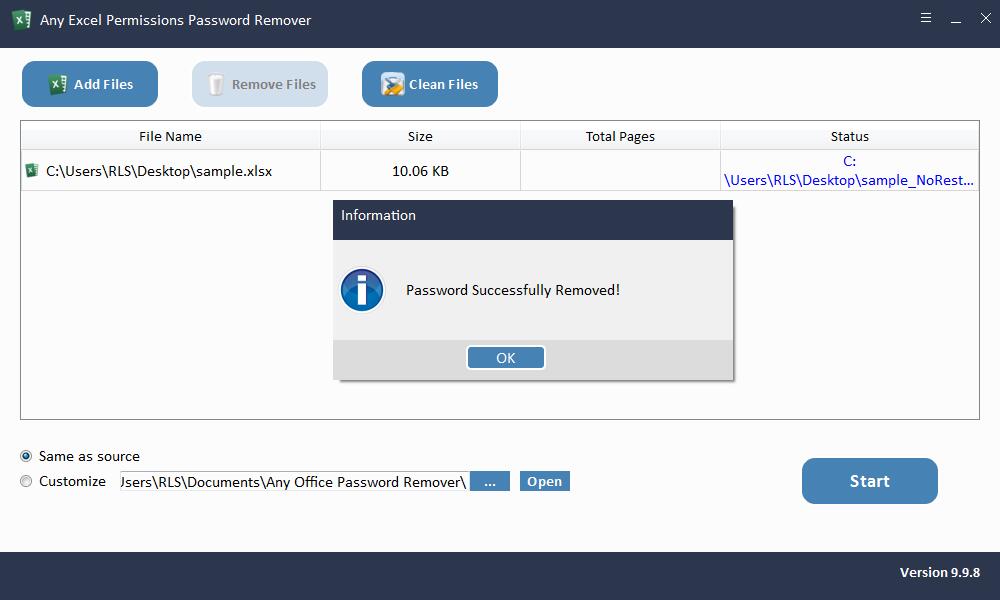Brezplačen prenos programske opreme za odstranjevanje gesel PassFab Excel Omejitev
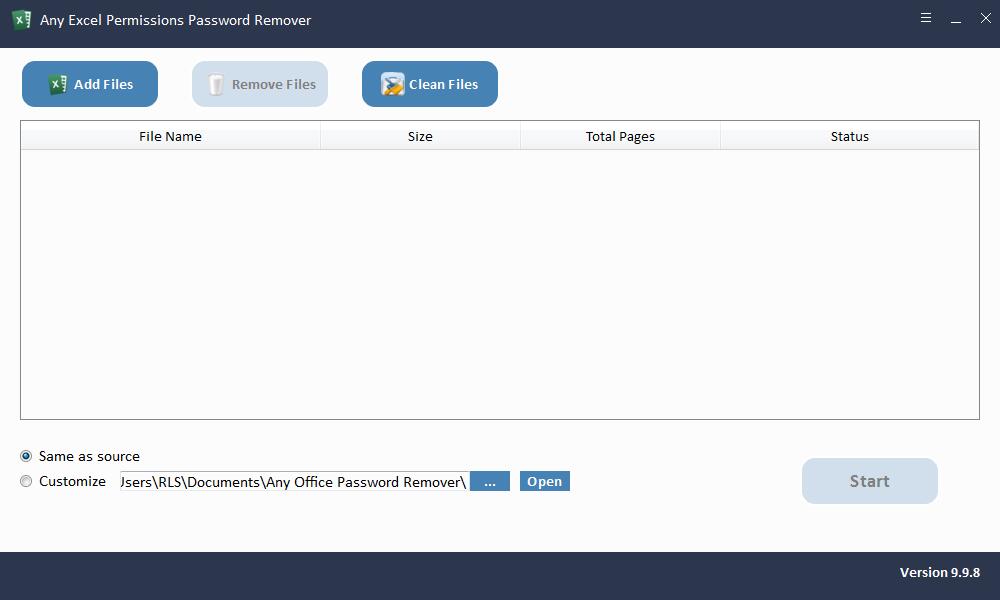
Povzetek
S programsko opremo za odstranjevanje gesel PassFab Excel Restriction Password lahko enostavno odstranite Excelovo geslo za omejitev in nato spremenite in uredite trenutni delovni list Excela samo za branje.
Pregled odstranjevalca gesel za omejevanje gesel PassFab
Z varnostnimi funkcijami za zaščito z geslom se lahko Excelovi delovni listi in preglednice izognejo nepotrebnim spremembam in brisanjem. Lahko pa pozabite geslo za omejitve v Excelu. Odstranitev gesla za spreminjanje iz Excelove datoteke ni enostavna, vendar lahko z najboljšim orodjem za odstranjevanje gesel v nekaj sekundah odstranite geslo za omejevanje programa Excel.
Odstranjevalec gesla PassFab Excel je najbolj zanesljivo orodje za odstranjevanje gesel v Excelu, za šifrirano delovno knjigo in preglednico lahko odstranite spreminjanje / urejanje gesla za omejitve, ne da bi poškodovali izvirne podatke. Podpira odstranjevanje omejenega urejanja v programu Microsoft Excel 2019/2017/2016/2013/2010/2007. Lahko paketno odstranite gesla za Excel, da v nekaj sekundah spremenite Excelov delovni list / delovni zvezek.
Kako odstraniti geslo za omejevanje programa Excel s programsko opremo za odstranjevanje gesel za omejevanje gesla Excel
Za odstranjevanje gesla za dovoljenje za Excel je zelo enostavno uporabiti PassFab Excel Remover Password Remover. Trenutni Excelov dokument, ki je samo za branje, lahko spremenite in uredite v samo dveh korakih. Prenesite, namestite in zaženite v računalnik programsko opremo PassFab Excel Restriction Password Remover. Registrirajte programsko opremo z licenčno kodo in koraki, kot je opisano spodaj.
1. korak: naložite datoteko Excel
Geslo z orodjem PassFab Excel Restriction Password Remover podpira paketno odstranjevanje gesel iz dokumentov Microsoft Excel samo za branje. Kliknite gumb "Dodaj datoteke", da uvozite datoteke dokumentov Excel. Izberete lahko datoteko in kliknete »Odstrani datoteke«, da izbrišete neželene Excelove dokumente v vmesniku, ali kliknite »Očisti datoteke«, da odstranite vse uvožene Excelove datoteke.
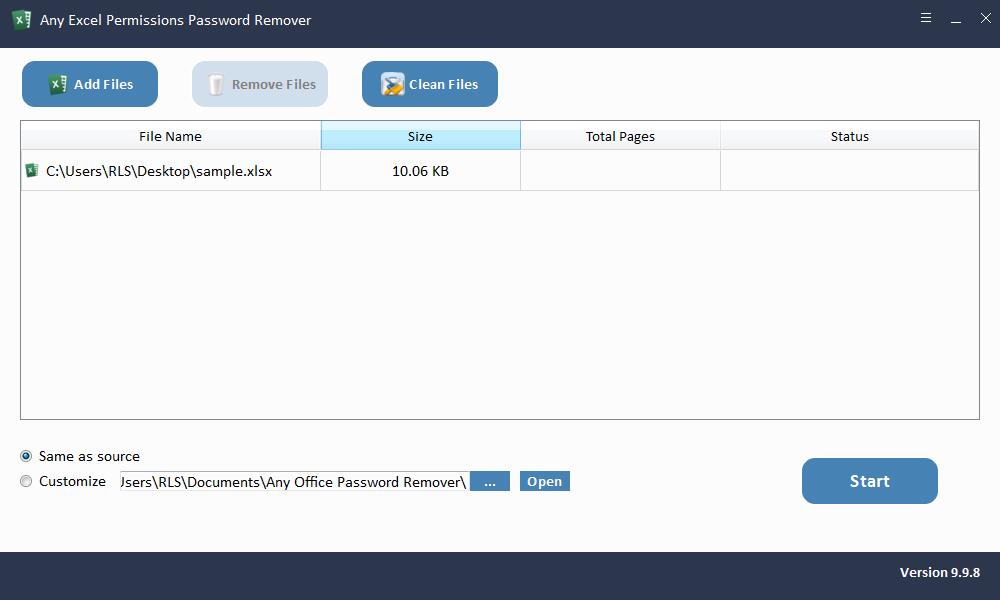
2. korak: Odstranite geslo za Excel
Izberite imenik, kamor shranite datoteko Excel brez omejitev. Kliknite gumb "Start", da v nekaj sekundah odstranite geslo Excel.